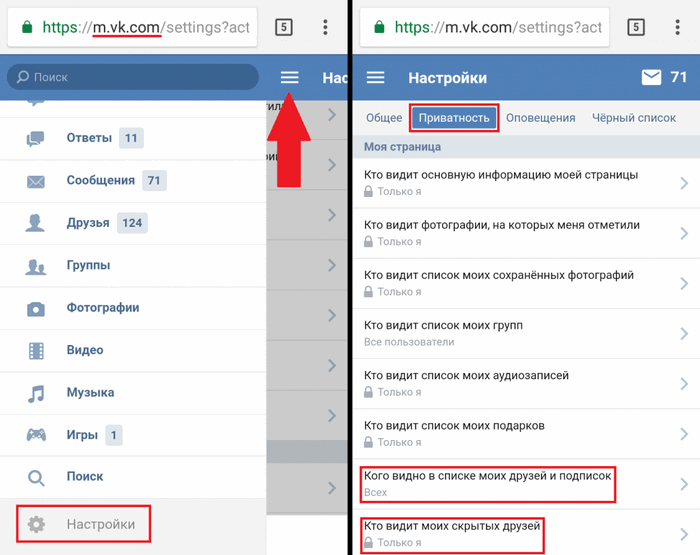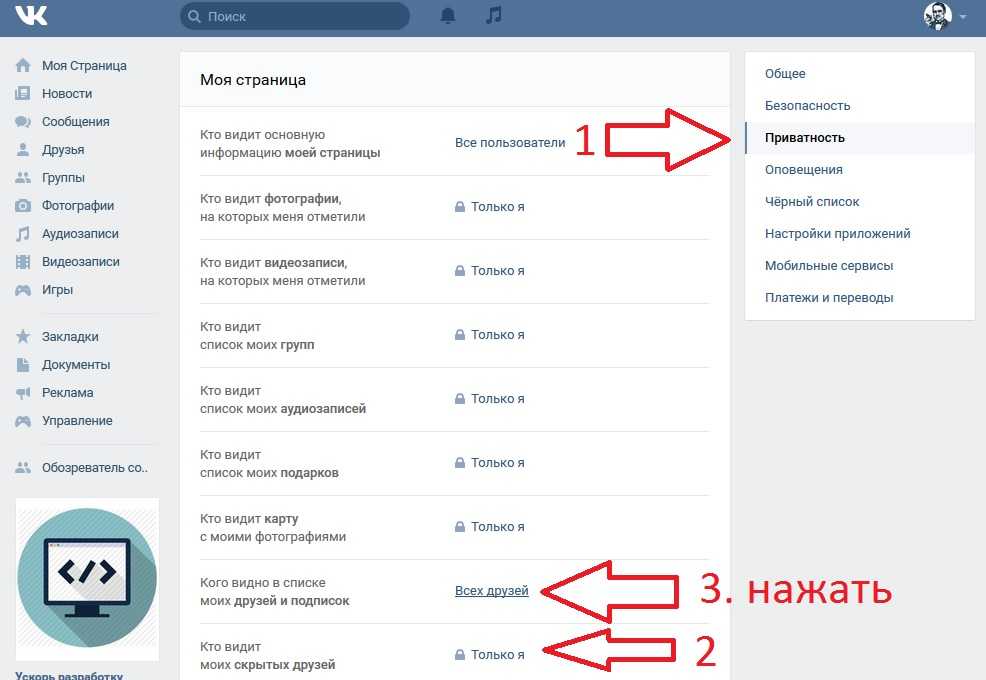Как скрыть друзей в ВК с телефона и компьютера
Вы здесь
Практически у каждого есть аккаунт Вконтакте. У некоторых возникает необходимость скрывать друзей, чтобы другие пользователи их не видели. Эта нужда может происходить по разным причинам. Проблема лишь в том, что можно скрывать только 30 друзей из всего списка. Данной социальной сети невыгодно делать так, чтобы можно было не показывать всех друзей, ведь в ней есть реклама и так далее. На сайте по ссылке вы сможете узнать, как скрыть друзей в ВК. Сегодня кратко поговорим о том, как это сделать с телефона и компьютера. Также посмотрим, зачем нужно совершать данную процедуру.
Зачем скрывать
У каждого человека свои причины. Из них могут быть:
- анонимность, чтобы с помощью друзей люди не поняли, кого это страница;
- желание сохранить общение с некоторыми людьми в тайне;
- постоянные знакомства с несколькими людьми и так далее.
С компьютера
Все довольно просто:
- Для начала нужно зайти в настройки страницы, найти там пункт «Приватность».

- После этого необходимо найти строчку, в которой будет написано «Кого видно в списке моих друзей и подписок».
- В большинстве случаев в данной строчке будет стоять, что будет видно всех друзей. Необходимо нажать на эту кнопку.
- Далее вы увидите список, в котором будут все ваши друзья. Необходимо искать с помощью id нужных людей или просто пролистывать список.
- Дальше нужно убрать галочки с тех людей, которых хотите скрыть и сохраняете настройки.
С телефона
Здесь все немного сложнее из-за того, что процедуру нужно проделывать только в браузере. Большинство людей пользуются приложением, но в нем нельзя скрывать друзей. Вот несколько этапов процедуры:
- Заходите в браузер и логинитесь на свой аккаунт на официальном сайте ВК.
- Дальше необходимо найти меню, а в нем настройки.
- После этого входите во вкладку «Приватность» и ищите ту же строчку, что и в случае с компьютером.
- Дальше вы видите подобный список и убираете галочки с людей.

- После сохраняете изменения.
Скрыть друзей — это просто, но весьма полезно. Если столкнулись с ситуацией, когда вам это необходимо, то просто проделайте простой алгоритм и уберите ненужных друзей из видимости. Помните, что лимит — всего 30 человек, так что надо будет выбирать.
Версия для печати
Опубликовано:
Строгая классика в современной обертке. Обзор смартфона HONOR X8a
Афиша IT-мероприятий в марте
Лучшие Android-приложения февраля
Где хранить свои сбережения в криптовалюте?
Декларирование зарубежных доходов за 2022 год: как правильно подать отчетность
Как скрыть друзей в ВК
На чтение: 4 минОпубликовано:
Нередко у того или иного пользователя ВКонтакте появляется острая надобность использования определённых настроек и функционала означенного сайта. Эта социальная сеть включает функции, позволяющие скрывать тех или иных друзей в своём списке от остальных пользователей. Для чего и по какой причине людям иногда требуется скрывать друзей ВКонтакте? Мотивы для этого могут быть разными, однако большая часть таких пользователей прибегает к этому ради предотвращения лишних провокационных вопросов, конфликтов, ссор. Однако причины скрытия — не главное. Главное — как же скрыть друзей ВК? Человек, интересующийся этим вопросом, имеет такую необходимость и свои мотивы.
Содержание
- Как скрыть друзей ВКонтакте: руководство
- Скрытие друзей ВКонтакте с телефона при использовании приложения
- Как скрыть друзей ВКонтакте (в мобильной версии)
- Как посмотреть скрытых друзей в ВК
Как скрыть друзей ВКонтакте: руководство
Для скрытия одного либо более друзей в означенной сети нужно зайти в «Мои настройки», затем нажать там на расположенную в верхней части вкладку, которая называется «Приватность».
Откроется веб-страница, на которой нужно найти и открыть «Кого видно в списке моих друзей». Ещё (если есть желание) немного ниже можно войти в раздел «Кто видит моих скрытых друзей» и указать тех, кому будет всё же доступен просмотр скрываемых Вами друзей.
Затем в возникшем очередном окне можно отметить тех друзей, которых Вы намерены скрыть. Для этого нужно будет нажать на плюс рядом с каждым необходимым другом. Тут же есть возможность выполнить противоположную операцию — то есть сделать друзей, которые скрыты, видимыми, путём нажимания на крестик напротив каждого из скрытых друзей.
Сейчас в ВКонтакте имеется ограничение, согласно которому наибольшее число друзей, которых возможно скрыть, составляет 30.
Вышеизложенная инструкция поможет понять, как скрыть друзей ВКонтакте (в версии для ПК).
Однако бывает и так, что необходимо скрыть кого-либо из друзей в сети ВКонтакте от чужих глаз, однако под рукой имеется лишь смартфон, а доступа к стационарному ПК либо ноутбуку нет.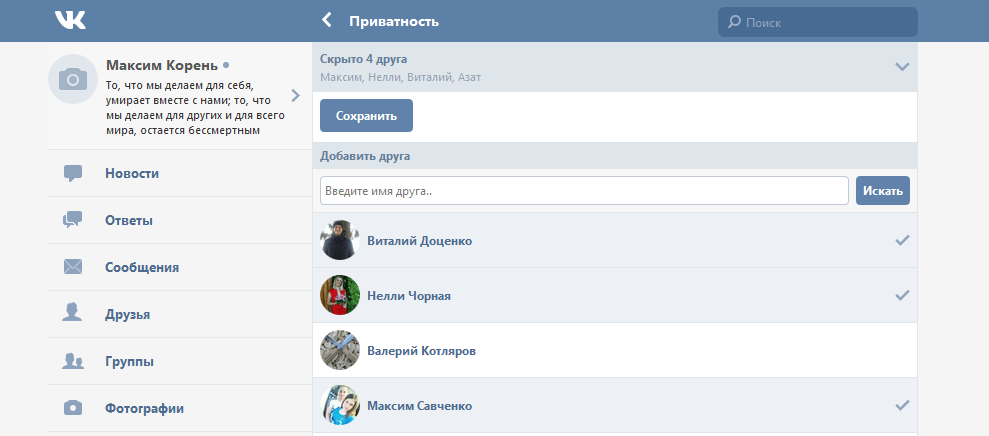 Тогда становится актуальным вопрос: как скрыть друзей в ВК с телефона. Именно он будет рассмотрен ниже.
Тогда становится актуальным вопрос: как скрыть друзей в ВК с телефона. Именно он будет рассмотрен ниже.
Читайте также: Подборка лучших книг о социальной сети Вконтакте
Скрытие друзей ВКонтакте с телефона при использовании приложения
Увы, официально созданные и распространяемые приложения для ОС IPhone и Android не позволяют скрыть друзей. Удостовериться в этом можно, если открыть «Настройки», а затем выбрать в них «Приватность», потом увидеть, что пункт «Кого видно в списке моих друзей» отсутствует.
Сегодня разработчиками ещё не добавлена возможность скрывать друзей, зайдя ВКонтакте с телефонного приложения. По этой причине при отсутствии доступа к ПК потребуется использовать мобильную версию социальной сети.
Как скрыть друзей ВКонтакте (в мобильной версии)
Чтобы скрыть друзей, следует войти в раздел «Настройки». Затем выбирается «Приватность».
Там нужно среди имеющихся пунктов найти «Кого видно в списке моих друзей и подписок».
Затем действия должны быть такими же, как при скрытии друзей в версии для ПК. То есть нужно выбрать друзей, скрытие которых планируется.
После выполненных вышеуказанных манипуляций Ваши скрытые друзья будут видны исключительно Вам (в частности, при правильной настройке пункта «Кто видит моих скрытых друзей»).
Как посмотреть скрытых друзей в ВК
Для этого нужно перейти по ссылке 220vk.com, затем открыть там «Скрытые друзья». После этого вводится ID либо сокращённое имя того аккаунта, чьи контакты требуется проверить. Затем нужно кликнуть на «Искать скрытых друзей».
Потом стартует поисковый процесс, а при успешном его завершении система начнёт по очереди демонстрировать тех друзей, которые скрыты и которых ей при этом удалось обнаружить.
На сайте 220vk.com есть также ряд иных дополнительных возможностей. Например, возможен осмотр пользователей, добавивших Вас в ЧС, и пользователей, скрывающий Вас от всех прочих. Есть возможность доступа к данным функциям при использовании подходящих пунктов в меню, расположенном сбоку на сайте.
Как скрыть свой список друзей на Facebook от других
По умолчанию Facebook позволяет посетителям вашего профиля просматривать весь список ваших друзей, но вы можете легко скрыть от них свой список друзей на Facebook. Хотя Facebook хочет помочь людям найти общих знакомых, особенно тем, кто недавно зарегистрировался в Facebook, вы можете оставить свой список друзей закрытым. Из этого туториала вы узнаете, как скрыть свой список друзей на Facebook от ваших онлайн-приятелей и других людей.
Совет : нужно с кем-то очистить общение? Мы покажем вам самый быстрый способ массового удаления ваших сообщений на Facebook.
Контент
- Как скрыть список друзей Facebook на ПК
- Как скрыть список друзей Facebook на мобильном телефоне
- Как убедиться, что ваш список друзей скрыт
- Часто задаваемые вопросы
Как скрыть свой Facebook Список друзей на ПК
Вы можете изменить настройки конфиденциальности Facebook для своего списка друзей с помощью настольного или мобильного приложения. Следуйте приведенным ниже инструкциям, если вы используете Facebook в своем браузере на компьютере.
Следуйте приведенным ниже инструкциям, если вы используете Facebook в своем браузере на компьютере.
Через настройки
- Перейдите на Facebook и войдите в свою учетную запись.
- Нажмите на изображение своего профиля в правом верхнем углу.
- В появившемся меню выберите «Настройки и конфиденциальность -> Настройки».
- Выберите «Конфиденциальность» в меню слева.
- Справа прокрутите вниз, пока не найдете следующий раздел: «Как люди находят вас и связываются с вами -> Кто может видеть ваш список друзей». Щелкните ссылку «Изменить» справа.
- Воспользуйтесь функцией «Кто может видеть ваш список друзей?» раскрывающийся список, чтобы указать, кто имеет доступ к этой информации.
Выберите один из следующих вариантов:
- Общедоступный — у всех есть доступ к вашему списку друзей.
- Друзья — ваш список будет доступен только вашим Друзьям.
 Другие пользователи Facebook не могут получить к нему доступ.
Другие пользователи Facebook не могут получить к нему доступ. - Друзья, кроме — хотите ли вы поделиться своим списком друзей на Facebook со всеми, кроме избранных пользователей? В этом случае может быть проще указать, кто не должен иметь доступ к вашему списку друзей.
- Конкретные друзья
- Только я — Это скрывает ваш список друзей от всех — даже от тех, кто в вашем списке друзей!
- Пользовательский — если у вас очень специфические требования, это самый гибкий вариант. Вы можете использовать «Пользовательский», чтобы ввести имена всех, кто должен и не должен иметь доступ к вашему списку друзей. Вы также можете использовать «Пользовательский», чтобы ограничить или предоставить доступ целым группам, включая «Друзья друзей».
- Еще — Нажмите кнопку «Еще» внизу, чтобы открыть списки Facebook, включая «Знакомства», «Близкие друзья» и «Любовь».

Непосредственно через ваш профиль
Если вы не хотите заходить в настройки, есть альтернативный путь через ваш профиль Facebook, который позволяет скрыть список друзей.
- Перейдите в свой профиль Facebook.
- Найдите список друзей в левой части экрана и нажмите «Показать всех друзей».
- В правом верхнем углу рядом с кнопкой «Найти друзей» нажмите на три горизонтальные точки.
- Выберите «Редактировать конфиденциальность».
- Появится всплывающее окно с текущими настройками конфиденциальности. Нажмите кнопку рядом со «Списком друзей».
- Откроется список опций, которые мы обсуждали выше. Выберите нужный вариант.
Полезно знать : Истории теперь являются частью Facebook.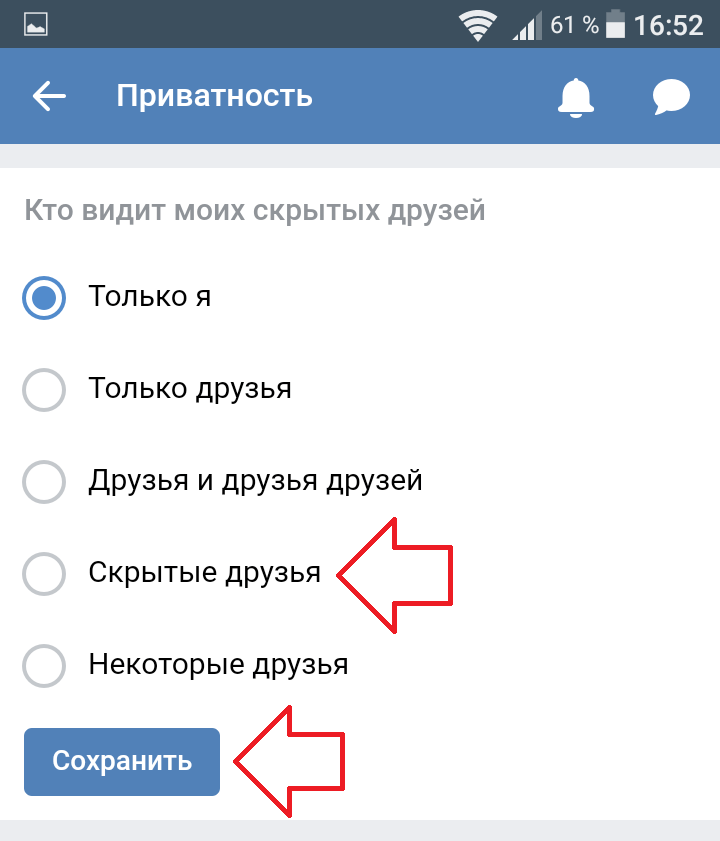 Мы покажем вам, как создать и настроить свой первый.
Мы покажем вам, как создать и настроить свой первый.
Как скрыть список друзей Facebook на мобильном телефоне
Если Facebook установлен на вашем телефоне, вы можете изменить эти настройки конфиденциальности через мобильное приложение iOS или Android.
В отличие от ПК, вы можете возиться с этими параметрами только через настройки, а не напрямую из своего профиля.
- Запустите мобильное приложение Facebook на своем мобильном телефоне.
- Нажмите на изображение своего профиля в правом верхнем углу, если вы используете Android. На iOS вам нужно посмотреть в правом нижнем углу изображение профиля.
- Прокрутите до «Настройки и конфиденциальность -> Настройки».
- Нажмите «Настройки профиля» рядом с изображением вашего профиля вверху.
- На следующем экране выберите «Конфиденциальность».
- Прокрутите вниз, пока не найдете раздел «Как люди находят вас и связываются с вами», и нажмите «Кто может видеть ваш список друзей», чтобы изменить аудиторию.

- Чтобы отобразить все параметры списка, нажмите «Просмотреть все» внизу, затем выберите нужный вариант.
Как проверить, скрыт ли ваш список друзей
Если вы хотите убедиться, что изменения настроек вступили в силу, выполните следующие действия.
- На ПК вернитесь в «Настройки», как показано выше.
- Перейдите в «Конфиденциальность» в меню слева.
- Выберите «Профиль и теги» из появившихся вариантов.
- Справа прокрутите вниз, пока не увидите опцию «Проверить, как ваш профиль выглядит для других» внизу. Нажмите кнопку «Просмотреть как», чтобы увидеть, что может видеть публика.
- Если вы установите аудиторию списка друзей на «Только я» или «Друзья» (или любой из других упомянутых параметров конфиденциальности), ваш список не должен отображаться в общем доступе (как вы можете видеть в примере ниже). )
- Если вы используете мобильный телефон, перейдите в «Настройки -> Настройки профиля», как показано выше.

- Выберите «Профиль и теги» в разделе «Конфиденциальность».
- Нажмите «Просмотреть, что другие люди видят в вашем профиле» внизу, чтобы проверить, что смогут увидеть посетители вашего профиля. Ваш список друзей должен отсутствовать в вашем профиле.
Хотите знать, удалил ли ваш друг вас из своего круга в социальных сетях? Вот как узнать, кто удалил вас из друзей или заблокировал вас на Facebook.
Часто задаваемые вопросы
Есть ли способ, которым люди все еще могут видеть, кто мои друзья на Facebook?
Чтобы никто не мог видеть ваших друзей на Facebook, мы рекомендуем выбрать «Только я», когда речь идет о настройке аудитории списка друзей. Вы могли заметить, что при посещении профиля друга иногда можно увидеть список «Общие друзья». В зависимости от соответствующих настроек конфиденциальности этот параметр может быть недоступен. Если у обеих сторон включен параметр «Только я», когда речь идет об аудитории из списка друзей, вы ничего не увидите при посещении их профиля и наоборот.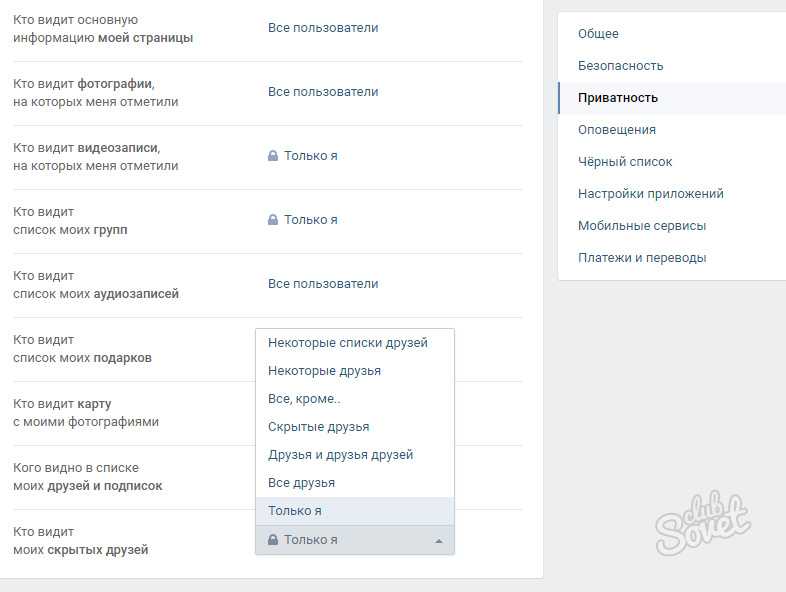
Имейте в виду, что люди могут видеть, что вы дружите с кем-то, если этот человек не сделал свой список друзей закрытым. Например, если бы они оставили это в «Общедоступном», вы бы появились в их списке друзей.
Как мне создать определенный список людей на Facebook?
Создание пользовательских списков людей на Facebook довольно просто и может помочь вам лучше контролировать, кто имеет доступ к таким вещам, как ваш список друзей, а также сообщениям и комментариям.
Перейдите на вкладку «Друзья» в своей ленте и найдите опцию «Пользовательские списки» в меню слева. Нажмите на кнопку «Создать список», чтобы начать новый список. В качестве альтернативы используйте предустановленные параметры Facebook, в том числе «Ограниченный доступ» или «Знакомые». Чтобы приступить к созданию пользовательского списка, следуйте нашему специальному руководству по этому вопросу.
Можно ли скрыть определенных друзей из списка друзей Facebook?
В настоящее время возможность скрыть некоторых друзей из списка друзей Facebook недоступна.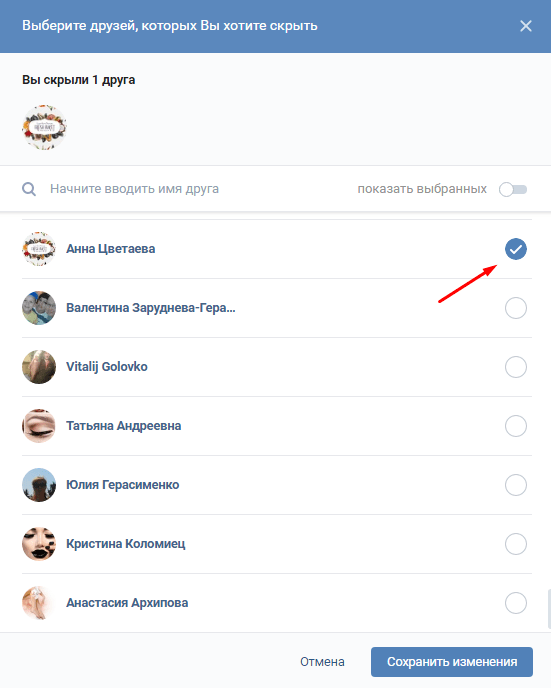 Однако вы можете вернуться в «Настройки» -> «Конфиденциальность» -> «Кто может видеть ваш список друзей» и выбрать «Конкретные люди» или «Пользовательский» и создать кураторский список людей, которые могут просматривать ваш список друзей. , не позволяя другим делать это. Кроме этого, единственный способ скрыть кого-то из списка друзей на Facebook — это заблокировать или удалить его. Читайте дальше, чтобы узнать, как заблокировать кого-то в социальном приложении.
Однако вы можете вернуться в «Настройки» -> «Конфиденциальность» -> «Кто может видеть ваш список друзей» и выбрать «Конкретные люди» или «Пользовательский» и создать кураторский список людей, которые могут просматривать ваш список друзей. , не позволяя другим делать это. Кроме этого, единственный способ скрыть кого-то из списка друзей на Facebook — это заблокировать или удалить его. Читайте дальше, чтобы узнать, как заблокировать кого-то в социальном приложении.
Как запретить друзьям/людям видеть мою активность на Facebook?
Если конфиденциальность важна для вас при использовании Facebook, знайте, что у вас есть надежный набор опций, которыми вы можете воспользоваться. Например, вы можете просматривать сообщения с тегами, прежде чем разрешать их отображение в своем профиле или ограничивать круг контактов с вами на Facebook. Эта опция очень удобна, особенно если вы не хотите заводить новые знакомства в социальном приложении, но хотите поддерживать связь с друзьями и семьей. Если это ваш случай, вы можете ограничить аудиторию, которая может отправлять вам запросы на добавление в друзья, «Друзьями друзей». Вы можете найти эту опцию в разделе «Конфиденциальность».
Если это ваш случай, вы можете ограничить аудиторию, которая может отправлять вам запросы на добавление в друзья, «Друзьями друзей». Вы можете найти эту опцию в разделе «Конфиденциальность».
Изображение предоставлено Pexels. Все скриншоты сделаны Александрой Аричи .
Александра Аричи
Александра увлечена мобильными технологиями, и ее часто можно увидеть возящей со смартфоном какой-то малоизвестной компании. Она начала свою карьеру в технической журналистике в 2013 году, проработав несколько лет учителем в средней школе. Постоянно движимая любопытством, Александра любит знать, как все устроено, и делиться этими знаниями со всеми.
Подпишитесь на нашу рассылку!
Наши последние учебные пособия доставляются прямо на ваш почтовый ящик
Подпишитесь на все информационные бюллетени.
Регистрируясь, вы соглашаетесь с нашей Политикой конфиденциальности, а европейские пользователи соглашаются с политикой передачи данных.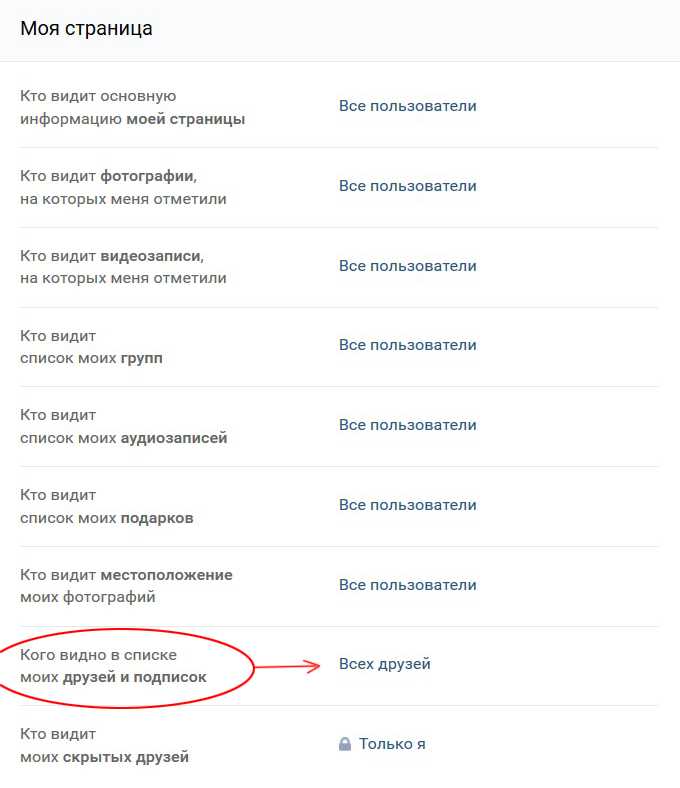 Мы не будем передавать ваши данные, и вы можете отказаться от подписки в любое время.
Мы не будем передавать ваши данные, и вы можете отказаться от подписки в любое время.
Как скрыть список друзей на Facebook
Facebook общедоступен. Слишком публично. Вы хотите иметь учетную запись, вы хотите поддерживать связь со своими друзьями, но иногда это заходит слишком далеко. Действительно ли всем твоим друзьям нужно знать о всех других твоих друзьях? Как вы можете добиться большей конфиденциальности на платформе социальных сетей?
Что можно сделать, так это скрыть всех друзей от всех друзей или скрыть всех друзей от некоторых друзей. Следуйте приведенным ниже инструкциям, и вы тоже сможете получить немного больше этой драгоценной конфиденциальности в Интернете.
Кто может видеть ваших друзей на Facebook?
На данный момент возможны два сценария: либо все могут видеть ваш список друзей, либо только ваши друзья могут видеть ваш список друзей. Независимо от того, кто может или не может видеть ваш полный список друзей, любой может видеть, есть ли у него общие друзья с вами, а также видеть, кто они. Это возможно, даже если они не ваши друзья. В приведенном ниже примере вы можете видеть, что у нас есть 23 общих друга, выделенных серым цветом под именем профиля.
Независимо от того, кто может или не может видеть ваш полный список друзей, любой может видеть, есть ли у него общие друзья с вами, а также видеть, кто они. Это возможно, даже если они не ваши друзья. В приведенном ниже примере вы можете видеть, что у нас есть 23 общих друга, выделенных серым цветом под именем профиля.
Другой возможный сценарий: никто не может видеть ваш список друзей, и в этом случае он уже скрыт. Если вы хотите перепроверить свои настройки или сделать свой список друзей приватным, вот что нужно сделать…
Как скрыть свой список друзей на Facebook
Вы можете скрыть свой список друзей в приложении Facebook или на десктопный сайт. В любом случае вы сможете изменить один и тот же параметр.
Скрытие списка друзей на мобильном телефоне
В мобильном приложении Facebook можно легко скрыть список друзей.
1. Коснитесь Меню в правом нижнем углу, затем коснитесь значка шестеренки для настроек.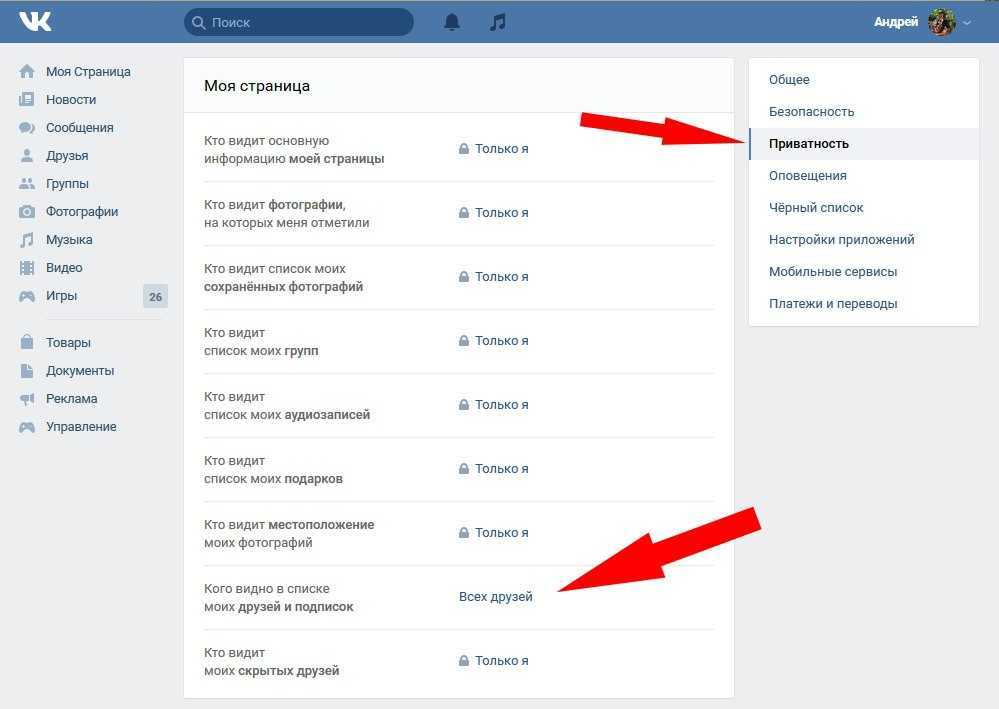
2. Прокрутите до Аудитория и видимость и нажмите Как люди находят вас и связываются с вами .
3. Нажмите Кто может видеть ваш список друзей?
4. Переключитесь с Общедоступный на Друзья или коснитесь Еще , чтобы показывать только определенным друзьям или никому.
5 Изображения
Скрытие списка друзей на рабочем столе
Шаги аналогичны на настольном веб-сайте Facebook.
1. Щелкните значок изображения профиля в правом верхнем углу.
2. Нажмите Настройки и конфиденциальность , затем Настройки .
3. На левой боковой панели нажмите Конфиденциальность .
4. Прокрутите до Как люди находят вас и связываются с вами .
5. Нажмите Изменить рядом с Кто может видеть ваш список друзей? и измените настройку по своему усмотрению.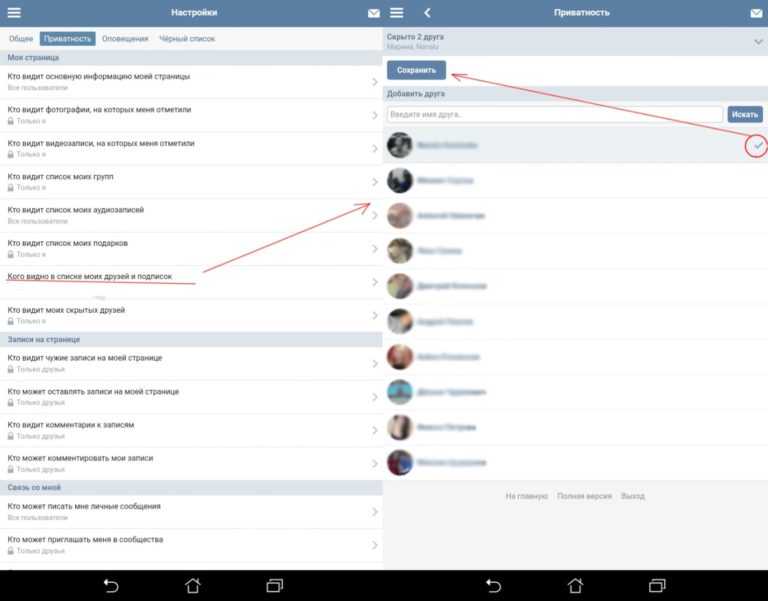
На любом устройстве вы можете сделать свой список друзей доступным для просмотра только друзьям, только определенным друзьям или вообще никому. Это позволяет легко настраивать тех, кто может видеть ваш список друзей, и вы можете изменить настройку в любое время. Есть и другие способы повысить вашу конфиденциальность на Facebook, если вам нужна дополнительная защита вашей информации.
Никто не получит уведомление об изменении настроек или о том, что они больше не могут видеть ваш список друзей. Они узнают, только если попытаются просмотреть список ваших друзей из вашего профиля и заметят, что больше не могут получить к нему доступ.
Обеспечение конфиденциальности на Facebook
Facebook должен быть местом, где вы можете общаться с друзьями и развлекаться, не делясь информацией, которой вы не хотите.
Не хотеть, чтобы люди видели ваш список друзей, это неплохо, и вам даже может быть полезно скрыть его. Сокрытие вашей сети Facebook может защитить вас и ваших друзей от опасных или надоедливых незнакомцев, отправляющих вам сообщения.



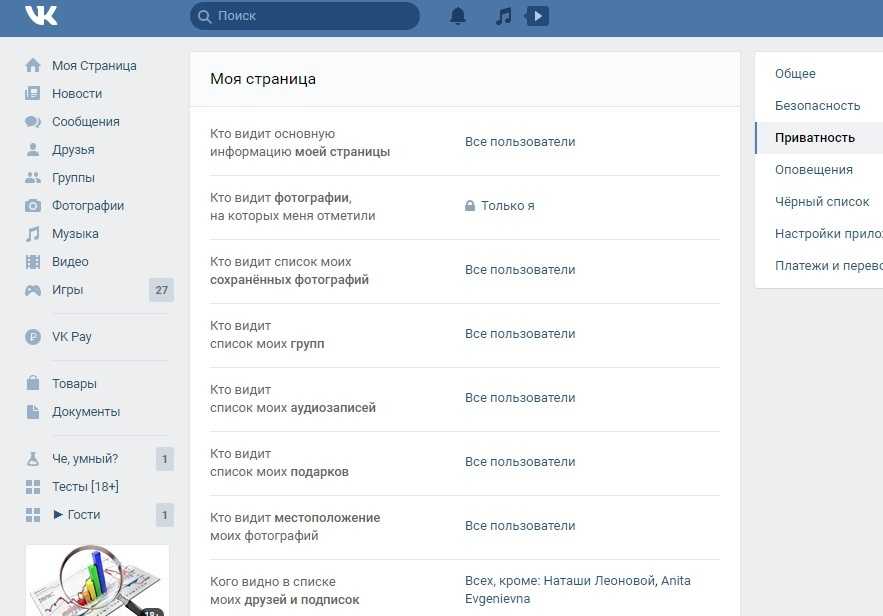 Другие пользователи Facebook не могут получить к нему доступ.
Другие пользователи Facebook не могут получить к нему доступ.